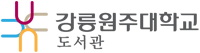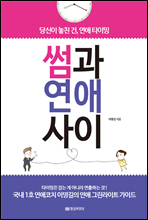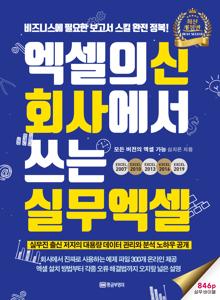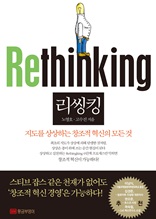책소개
가성비 갑! 초단기 속성 실무엑셀 과외
칼퇴 보장! 엑셀, 이것만 알아도 프로직장인
워라밸 완성! 지금 바로 쓸 수 있는 예제 187개 수록
저자는 엑셀의 기초부터 심화까지 담아낸 『엑셀의 신 회사에서 쓰는 실무 엑셀』을 통해 다수 독자들의 호평을 받으며 베스트셀러 저자로 자리 잡은 바 있다. 이번 책은 시간이 없어 회사에서 사용하는 것만 배우고 싶은 사람들을 위해 집필했다. 엑셀 설치법부터 헤매는 생초보부터 엑셀의 기초는 알지만 업무에 적용하지 못하는 걸음마 수준의 사용자까지 넉넉하게 품어 준다.
이 책은 필드에서 뛰고 있는 바쁜 직장인들에게 실무에 필요한 엑셀의 핵심 기능을 알려주는 업무밀착형 가이드북이다. 엑셀이 필요할 경우를 대비해 곁에 두고 수시로 참고할 수 있는 기본서로, 바로 다운받아 사용할 수 있는 187개의 예제 파일과 함께 업무 파트너로서의 역할을 톡톡히 할 것이다. 또한 궁금한 점은 바로 저자에게 질문할 수 있는 창구까지 열려 있어 최상의 구매 만족도를 제공한다.
저자소개
지은이_심지은
Platform Developer
심컴퍼니(SimComFunny) 운영
데이터 관리 컨설팅 및 데이터 분석 교육
유통업체/스타트업 전문 자동화 서식OPA/APA 제작
Data Analyst
패션산업/경영학 전공
명품 브랜드 CRM/외국계 유통/수입 브랜드 무역 담당
매출/재고 취합 및 예산 수립, 성과 관리 등 데이터 분석
작업했던 브랜드 및 기업체
Adidas, Calvin Klein, Celine, Coach, Ermenegildo Zegna, Gucci, Givenchy, Kodak, LG, L’oreal, Nike, Prada, S.T. Dupont, 신세계조선호텔, 한국관광공사, 호텔롯데, 호텔신라, 제주국제자유도시개발센터, 제주관광공사 등
목차
Step 1 엑셀과 친해지기
Part 1 | 데이터 입력
001 엑셀 화면 살펴보기
002 리본 메뉴 단축키로 실행하기
003 빠른 실행 도구 모음에 아이콘 추가하기
004 자주 사용하는 문서를 찾기 쉽게 고정하기
005 엑셀 문서를 PDF로 저장하기
006 엑셀 97-2003에서 볼 수 있게 호환 문서로 저장하기
007 데이터 입력하기
008 숫자 데이터 입력하기
009 날짜 입력하기
010 날짜 형식에 맞게 일괄 변경하기
011 시간 입력하기
012 기호 및 특수문자 입력하기
Part 2 | 채우기 핸들/표시 형식
013 데이터 값과 서식을 자동으로 채우기
014 천 단위/소수 자릿수/마이너스 숫자 표시하기
015 백분율 표시하기 및 선택하여 붙여넣기
016 통화 및 회계 형식 표시하기
017 주민등록번호 표시하기
018 전화번호 형식 자동 변환하기
019 호칭과 핸드폰 번호의 기호를 쉽게 표시하기
020 여러 개의 표시 형식 일괄 지정하기
Part 3 | 엑셀 표/행/열/시트
021 셀 선택 및 범위 지정하기
022 행과 열 삽입 및 삭제하기
023 행과 열의 크기 조절하기
024 행과 열 숨기기
025 다양한 방법으로 데이터 붙여넣기
026 데이터를 그림으로 붙여넣기
027 워크시트 추가하고 삭제하기
028 워크시트 숨기기
029 워크시트 복사 및 이동하기
030 워크시트 그룹으로 만들기
031 행과 열 동시에 고정하기
032 데이터베이스의 구조 및 입력법
033 엑셀 표의 특징
034 엑셀 표로 전환하고 디자인 쉽게 변경하기
035 요약 행 추가하여 자동 계산하기
036 엑셀 표 해제하기
Part 4 | 인쇄
037 한 페이지에 인쇄하기
038 머리글 행을 반복 인쇄하기
039 바닥글에 페이지 번호 표시하기
040 바닥글에 로고 이미지 삽입하기
041 인쇄 순서 설정 및 양면 인쇄하기
042 인쇄에 표시할 항목 설정하기
Step 2 폼 나는 서식 만들기
Part 5 | 셀 서식/조건부 서식
043 글꼴 크기/색 및 테두리 바꾸기
044 여러 개의 셀을 하나로 병합하기
045 중복 값 표시하기
046 전년대비 증감률이 0% 이상/이하인 셀 강조하기
047 베스트 품목 및 하위 15%의 순위 값 표시하기
048 평균 초과/미만 값 표시하기
049 숫자 크기에 따라 채우기 색 적용하기
050 전체 값 대비 비중을 가로 막대로 표시하기
051 숫자 값을 신호등 색으로 구분하기
052 조건부 서식 규칙 편집 및 삭제하기
Part 6 | 차트/스파크라인
053 차트 요소 이해하기
054 여러 가지 방법으로 차트 만들기
055 차트 종류 바꾸기_묶은/누적 세로 막대형 차트
056 차트 레이아웃 및 색상 바꾸기_꺾은선형 차트
057 차트 요소(축/제목/눈금선/범례) 추가하기
058 차트 요소 서식 수정하기
059 Y축의 최소값과 축 단위 조절하기
060 차트 종류가 다른 이중 축 그래프 만들기_콤보 차트
061 X축과 Y축 데이터의 위치 바꾸기
062 차트에 나타낼 데이터 범위 변경하기
063 차트에 배경 그림 삽입하고 눈금선 삭제하기
064 파이 차트로 백분율 자동 변환하기_원형 차트
065 2개의 원형 차트 겹치기_도넛형 차트
066 2개의 데이터를 면적으로 비교하기_영역형 차트
067 제품 포지셔닝 도형화하기_방사형 차트
068 시간대별 판매량 분포도 표시하기_분산형 차트
069 차트 서식 저장하기
070 엑셀 차트를 파워포인트에 붙여넣기
071 셀 안에 미니 차트 삽입하기_스파크라인
072 스파크라인 디자인 변경하기
Part 7 | 사진/도형/하이퍼링크
073 흰 배경을 지운 그림만 삽입하기
074 삽입한 그림을 압축해서 문서 용량 줄이기
075 워드아트로 돋보이는 제목 만들기
076 글자를 입력한 도형 그룹을 일괄 수정하기
077 스마트아트로 조직도 만들기
078 다른 워크시트로 링크 연결하기
Step 3 친절한 엑셀의 똑똑한 데이터 관리법
Part 8 | 데이터 유효성 검사
079 데이터 유효성 검사로 입력 범위 제한하고 오류 메시지 설정하기
080 데이터 유효성 검사 수정 및 일괄 삭제하기
081 날짜 입력 제한하기
082 수식을 이용하여 주말 날짜 입력 제한하기
083 시간 입력 제한하기
084 중복 값 입력 제한하기
085 입력을 제한하기 위해 선택 목록 만들기
086 목록 범위의 셀 주소를 이름으로 정의하기
087 대분류 목록에 따라 소분류 목록 입력 제한하기
Part 9 | 메모/문서 보호/공유
088 셀에 메모 삽입하여 주석 달기
089 메모 표시하고 크기 및 위치 조절하기
090 문서에 암호 설정하여 열기/쓰기 제한하기
091 워크시트 이름 수정 및 삭제 금지하기_통합 문서 보호
092 워크시트 셀의 편집 제한하기_시트 보호
093 워크시트의 일부 셀만 보호하는 암호 설정하기
094 아웃룩 이메일로 엑셀 문서 보내기
Part 10 | 원드라이브/모바일 앱
095 원드라이브에 문서 저장하기
096 원드라이브에 저장된 문서 공유하기
097 원드라이브로 공유 받은 문서 편집하기
098 공유 문서를 다른 사용자와 동시에 편집하기
099 스마트폰에서 엑셀 문서 확인하기
Part 11 | 정렬/부분합/필터
100 정렬 기준을 여러 개 추가하기
101 셀 병합 해제하고 빈 셀은 자동으로 채우기
102 선택한 열 데이터만 정렬하기
103 제목이 입력된 가로 순서에 따라 정렬하기
104 항목별로 합계 요약하기_부분합
105 부분합의 그룹 항목과 계산 추가하기
106 자동 필터 적용하기
107 자동 필터 해제하기
108 필터 결과의 합계/평균/최대/최소값 보기
109 숫자 범위에 맞춰 필터링하기
110 상위 N개 또는 하위 N% 항목만 필터링하기
111 평균값 기준으로 필터링하기
112 날짜 데이터 필터링하기
113 색 기준으로 필터링하기
114 고급 필터로 검색 결과를 다른 위치에 복사하기
115 검색용 워크시트와 원본 데이터 따로 관리하기
116 그림이 삽입된 표를 필터링하기
117 SUBTOTAL 함수로 필터 값 계산하기
Step 4 데이터 분석의 끝판왕
Part 12 | 피벗 테이블
118 피벗 테이블 이해하기
119 피벗 테이블로 요약 보고서 만들기
120 보고서 레이아웃 및 디자인 변경하기
121 [값] 필드의 계산 유형 및 필드명 변경하기
122 [값] 필드의 숫자 표시 형식 변경하기
123 수정된 원본 데이터를 피벗 테이블에 업데이트하기
124 엑셀 표에 데이터 추가하고 피벗 테이블 업데이트하기
125 일반 표에 데이터 추가하고 피벗 테이블 업데이트하기
126 [값] 필드의 계산 항목에 다양한 수식 추가하기
127 오류 값과 빈 셀 채우기
128 날짜 단위별로 그룹화하기
129 7일 단위의 주간보고서 자동화하기
130 행/열 레이블 정렬하기
131 슬라이서 추가하여 필터링하기
132 시간 표시 막대로 기간 필터링하기
133 필터 항목별로 워크시트 따로 만들기
134 피벗 차트 만들기
Part 13 | 통합/빠른 분석/파워 쿼리
135 참조 표의 수정 사항을 통합 표에 업데이트하기
136 여러 개의 표를 통합하여 새로운 서식에 붙여넣기
137 수식을 입력하지 않고 빠른 분석 기능으로 계산하기
138 텍스트 나누기로 문자열 분리하기
139 중복된 항목 제거하기
140 웹에서 가져온 표로 환율 정보 업데이트하기
Part 14 | 가상 분석 및 예측
141 목표값을 충족하는 수식의 X값 구하기_목표값 찾기
142 해 찾기 메뉴 추가하기
143 순이익 목표값 달성을 위해 매출 및 비용 조정하기_해 찾기
144 다양한 변수를 예측하여 시나리오 저장하기
145 시나리오 요약 보고서 만들기
146 데이터 추이에 따른 예측 값 구하기_예측 시트
Part 15 | 기초 수식/텍스트 함수
147 연산자로 수식 계산하기
148 연산 순서 이해하기_이익 증감률 구하기
149 셀 참조 이해하기_상대 참조/절대 참조
150 혼합 참조로 계산하기
151 이름 상자를 참조하여 계산하기
152 함수 작성하기
153 합계 및 평균 구하기_SUM/AVERAGE 함수
154 문자열 추출하기_LEFT/RIGHT/MID/FIND 함수
155 문자 연결하기_CONCATENATE/CONCAT/TEXTJOIN 함수
156 대문자/소문자 변경하기_PROPER/UPPER/LOWER 함수
157 자릿수에 맞춰 반복 입력하기_REPT 함수
158 셀에 결과 값 대신 수식 표시하기
Step 5 계산기보다 엑셀
Part 16 | 날짜/시간/통계함수
159 날짜에서 연/월/일 추출하기_YEAR/MONTH/DAY 함수
160 오늘 날짜와 현재 시각 추출하기_TODAY/NOW 함수
161 현재 날짜를 기준으로 나이 구하기_YEAR/TODAY 함수
162 조건부 서식에 수식 입력하여 미수금 강조하기_TODAY 함수/비교 연산자
163 날짜에서 요일 추출하기_WEEKDAY 함수
164 근무일 계산하기_NETWORKDAYS/NETWORKDAY.INTL 함수
165 근속기간 구하기_DATEDIF 함수
166 셀 개수 세기_COUNT/COUNTA/COUNTBLANK 함수
167 최대값과 최소값 구하기_MAX/MIN 함수
168 N번째로 크거나 작은 수 찾기_LARGE/SMALL 함수
169 순위 구하기_RANK/RANK.AVG 함수
170 올림/반올림/내림값 구하기_ROUND/ROUNDUP/ROUNDDOWN
171 N배수로 반올림/올림/내림_MROUND/CEILING/FLOOR 함수
172 나머지 구하기_MOD 함수
Part 17 | IF계열/참조 함수
173 조건에 따른 결과 값 표시하기_IF 함수
174 다중 조건을 만족하는 값 표시하기_IF/OR/AND 함수
175 조건에 따른 다중 결과 값 표시하기_IF 함수 중첩
176 조건에 맞는 셀의 개수 구하기_COUNTIF/COUNTIFS 함수
177 조건에 맞는 값의 평균 구하기_SUMIF/AVERAGEIF 계열 함수
178 조건 범위에서 최대값/최소값 구하기_MAXIFS/MINIFS 함수
179 수식의 오류 값 대체하기_IFERROR/IFNA 함수
180 참조 범위에서 행 번호 값 추출하기_HLOOKUP 함수
181 참조할 표에서 근사값/일치값 추출하기_VLOOKUP 함수
182 다른 시트의 표 참조해서 요약 보고서 만들기_VLOOKUP 함수
183 와일드카드 문자로 찾을 값의 일부 문자만 참조하기_VLOOKUP 함수
184 행/열 번호 찾아 참조 값 구하기_MATCH/INDEX 함수
Part 18 | 데이터베이스/배열 수식
185 조건과 일치하는 값의 합계/평균 구하기_DSUM/DAVERAGE 함수
186 조건과 일치하는 값 중 최대값/최소값 추출하기_DMAX/DMIN 함수
187 조건과 일치하는 셀의 개수 세기_DCOUNT/DCOUNTA 함수
188 다중 조건을 만족하는 값 추출하기_DGET 함수
189 배열 수식으로 총 합계 구하기
190 중복 값 표시하거나 제거하기
191 배열 수식으로 구간별 빈도 계산하기_FREQUENCY 함수
Step 6 칼퇴근의 비결
Part 19 | 매크로 기록기
192 리본 메뉴에 매크로 메뉴 추가하기
193 매크로 기록하고 실행하기
194 매크로 저장하기
195 매크로 문서의 보안 경고 해제 및 재설정하기
196 수식이 입력된 셀만 잠금 및 해제 설정하기
197 매크로 선택 버튼 만들기_양식 컨트롤
198 상대 참조 방식의 매크로 적용하기
Part 20 | VBA
199 VB 편집기로 매크로 기록하기
200 시트 복사할 때 나타나는 이름 충돌 오류 해결하기
201 폴더 안의 모든 엑셀 시트를 하나의 문서에 취합하기
202 워크시트 이름에 따라 오름차순으로 정렬하기
203 여러 워크시트의 표를 하나로 합치기
찾아보기